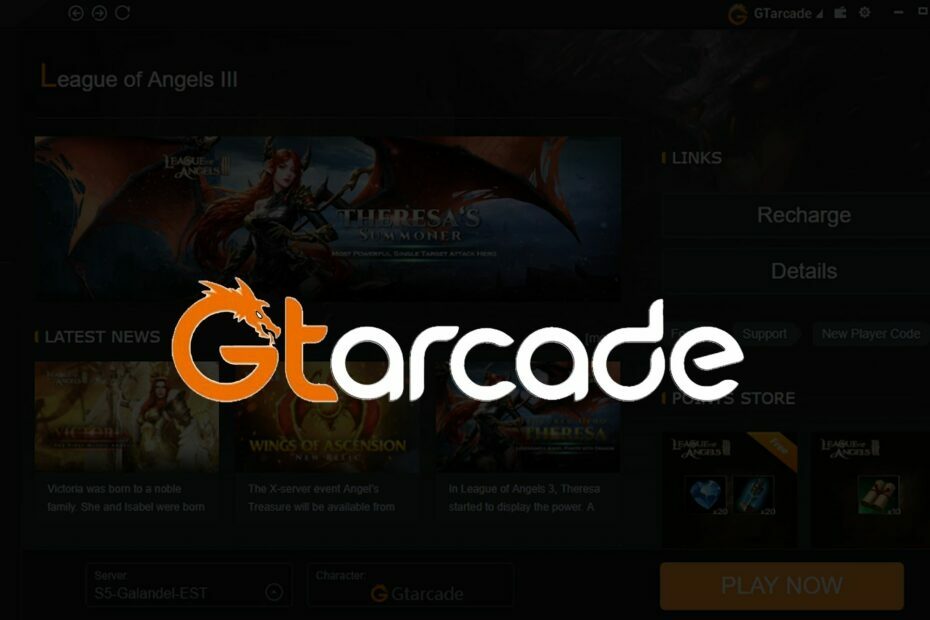"Yazılım Merkezi yüklenirken takılı kaldı" sorunu, kontrol de dahil olmak üzere bir dizi adımla çözülebilir İnternet kararlılığı, Yazılım Merkezini yenileme, önbelleği temizleme ve gerekiyorsa teknik destek arama gerekli. Daha fazla çözüm bulmak için aşağıyı okuyun/
"Yazılım Merkezi Kurulumunda Takılıp Kaldı" Sorununu Teşhis Etme
Temel nedenleri anlamak sorun gidermede yardımcı olabilir:
Ağ Sorunları: Kararsız internet bağlantıları nedeniyle kurulumda aksamalar yaşanabilir. Ağ sorunlarını çözme hakkında daha fazla bilgi edinin.
Sunucu Trafiği: Yüksek sunucu trafiği gecikmelere neden olabilir. Kurulumdan önce sunucu durumunu kontrol edin.
Bozuk Önbellek: Önbelleğe alınan veriler zamanla bozularak kurulumları etkileyebilir. Önbelleğin önemini daha derinlemesine inceleyin.
Yazılım Çakışmaları: Diğer aktif programlar Yazılım Merkezinin işlemlerine müdahale edebilir.
“Yazılım Merkezi Yüklenirken Sıkıştı” sorununu düzeltme adımları
1. İstikrarlı İnternet Sağlayın
- İnternete bağlı olduğunuzu doğrulayın.
- Wi-Fi sinyal gücünü kontrol edin; zayıfsa doğrudan kablo bağlantısını düşünün veya yönlendiriciye daha yakın bir yere konumlandırın.
2. Yazılım Merkezini Yenileyin
- Yazılım Merkezini tamamen kapatın.
-
Basmak
Windows key + S. Arama çubuğuna “Yazılım Merkezi” yazın. - Sonuçlardan Yazılım Merkezini seçin ve yeniden açın.
3. Önbelleği Temizle
- Dosya Gezgini'ni şu şekilde açın: basma
Windows key + E. - Yola gidin
C:\Windows\ccmcache. - Tüm dosyaları seç (tarafından basma
Ctrl + A) içinde ccmcache klasöre gidin ve silin. - Bilgisayarınızı yeniden başlatın ve yazılımı yüklemeyi yeniden deneyin.
4. Müdahale Eden Yazılımı Kapatın
-
Basmak
Windows key + Sve “Görev Yöneticisi” yazın. - Görev Yöneticisini açın ve altında Süreçler sekmesinde olası çakışan yazılımları belirleyin.
- Yazılımı seçin ve “Görevi Sonlandır”a tıklayın.
Bunun olmasını önlemek için Proaktif Adımlar
Gelecekte yinelenmeyi en aza indirmek için aşağıdakileri yapmanız gerekir:
- Önbelleği periyodik olarak temizleyin.
- Kurulumlardan önce daima istikrarlı bir internet bağlantısı olduğundan emin olun.
- Yeni sürümler mevcut olduğunda Yazılım Merkezini güncelleyin.
- Eş zamanlı kurulumlardan kaçının.
"Yazılım Merkezinin kurulumunun takılıp kalması" sorununu ele almak sistematik bir yaklaşım gerektirir. Temel nedenleri belirleyerek ve belirtilen çözümleri takip ederek yazılım kurulumlarınızı kolaylaştırabilirsiniz. Optimum performans için her zaman düzenli sistem kontrollerine ve bakımına öncelik verin.